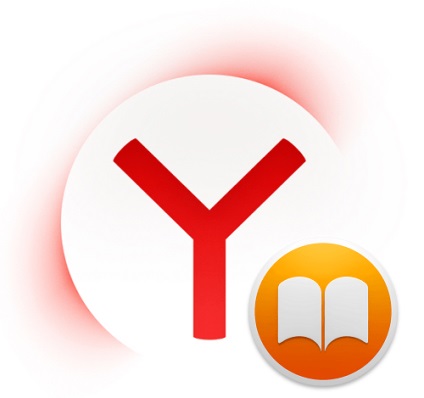
Как да активирате режима на четене в Yandex Browser
Един прост начин да се обърне на уеб страница на текст - за да зададете подходяща добавка. В Google уеб магазина можете да намерите различни разширения, предназначени за тази цел.
Вторият метод, който е на разположение на потребителите Yandex Browser сравнително наскоро - с помощта на вградения в и начина за персонализиране четене.
Метод 1: Създаване разширяване
Един от най-популярните добавки за превод на уеб страници в режим на четене е Меркурий Reader. Той присъства скромна функционалност, но това е напълно достатъчно за удобно четене по различно време на деня и на различни монитори.
- Кликнете върху бутона "Install".
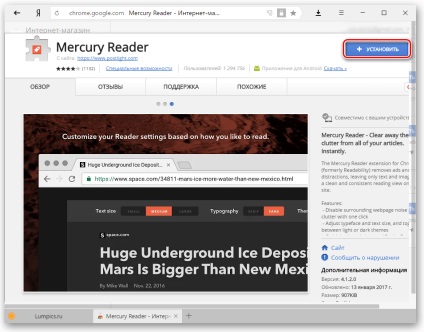
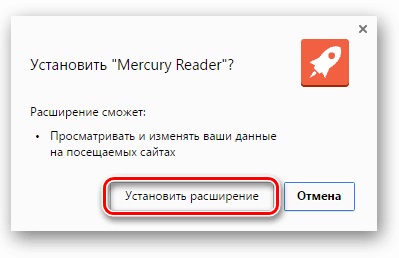
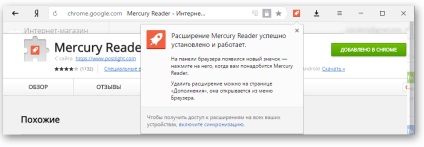
- Отидете на уеб страницата, която искате да отворите във формат книга, и кликнете върху бутона за разгъване под формата на ракети.
Един алтернативен начин да се управлява с добавките - кликнете върху празно място на страницата, щракнете с десния бутон. В контекстното меню изберете "Open в Меркурий Reader» Местоположение:
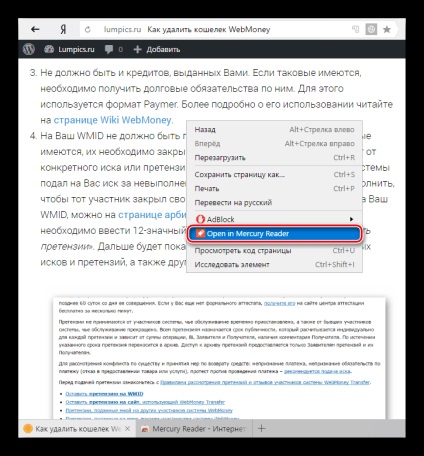
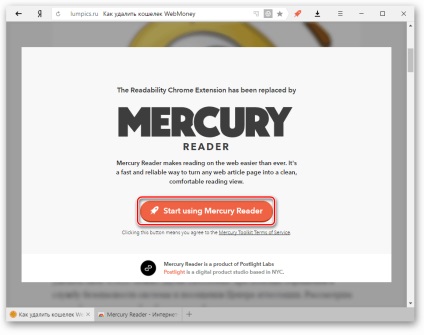
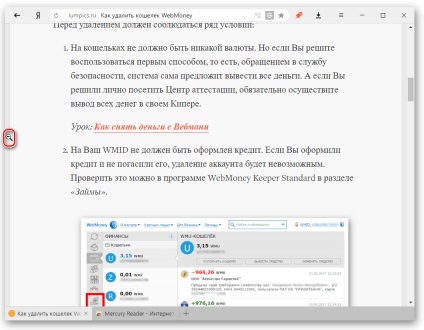
С натискане на бутон Esc или бутон за разгъване също превключва към стандартния дисплей на сайта.
Можете да настроите показването на уеб страници, преведени в режим на четене. Щракнете върху бутона предавка, която ще се намира в горния десен ъгъл на страницата:
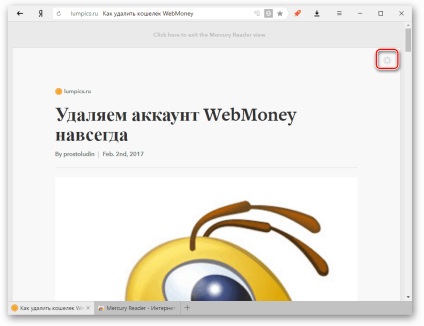
3 Наличните възможности:
- Размер на текста - малък (малък), среден (Medium), голям (Large);

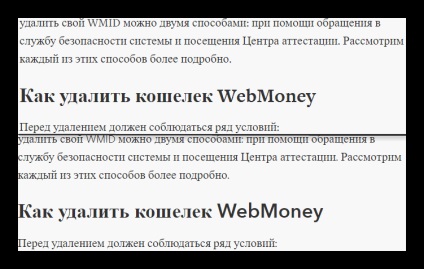
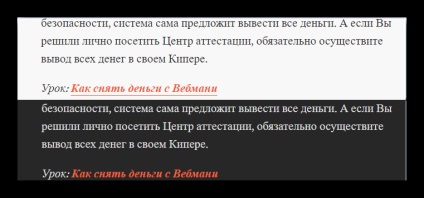
Метод 2: Използване на режима вграден прочетено
В повечето случаи, потребителите трябва само да се чете на вградения в режим, който е разработен специално за Yandex Browser. Той също така съдържа основните настройки, което е достатъчно за комфортна работа с текста обикновено.
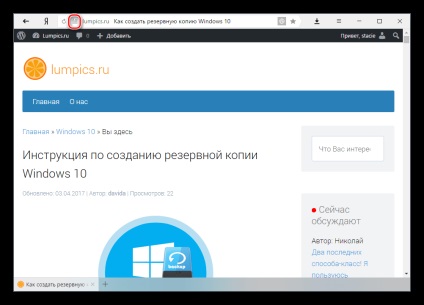
Ето една страница преведен в режим на четене:
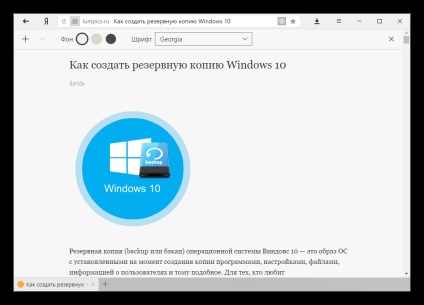
На горния панел има 3 настройки:
- Размерът на текста. Регулиран + и - бутони. Максималното увеличение - 4;



Панел автоматично скрива, когато превъртате надолу на страницата, и повторно се появява, когато се премести в област, в която се намира.
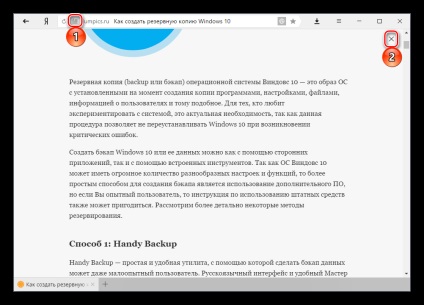
Вижте също:
За нас е удоволствие да бъде в състояние да ви помогне да решите проблема.
На свой ред, може да ни помогне също. дори съвсем леко.
Свързани статии
